为了个人隐私安全,有的用户设置了开机密码,但是每次登录都要输入密码又觉得很麻烦,那么win11怎么取消开机密码直接登录呢?先打开系统自带的搜索框,输入并查找netplwiz,然后打开这个程序,之后按ctrl+alt+del键就能更改密码,然后分别输入旧密码,新密码放空,这样之后就不用密码登录了。
win11怎么取消开机密码直接登录:
1、首先在搜索框中搜索“netplwiz”。
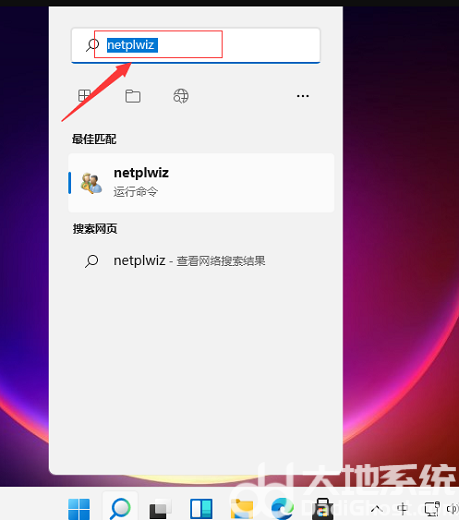
2、找到“netplwiz”程序并打开,可以看到跟之前win10操作会有些不同。修改密码的话需要按照提示按ctrl+alt+del键更改密码。我们按照快捷键打开。
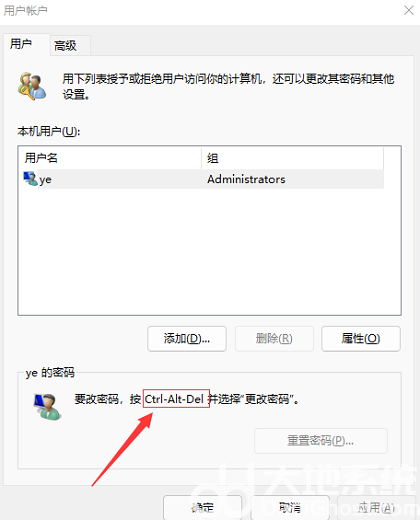
3、然后选择更改密码打开。
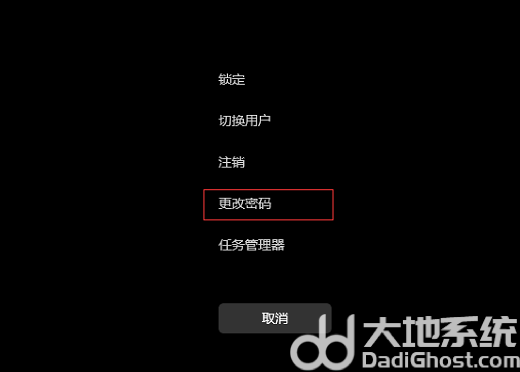
4、然后在密码框中输入旧密码,然后新密码框和确认密码框留空白后直接回车即可。这样以后登录就不需要输入密码了。
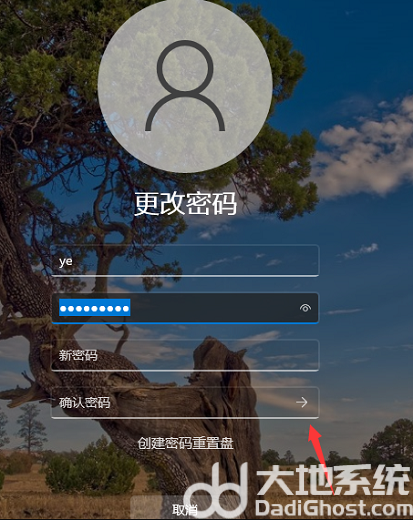
以上就是win11怎么取消开机密码直接登录 win11取消开机密码操作步骤的全部内容分享了。